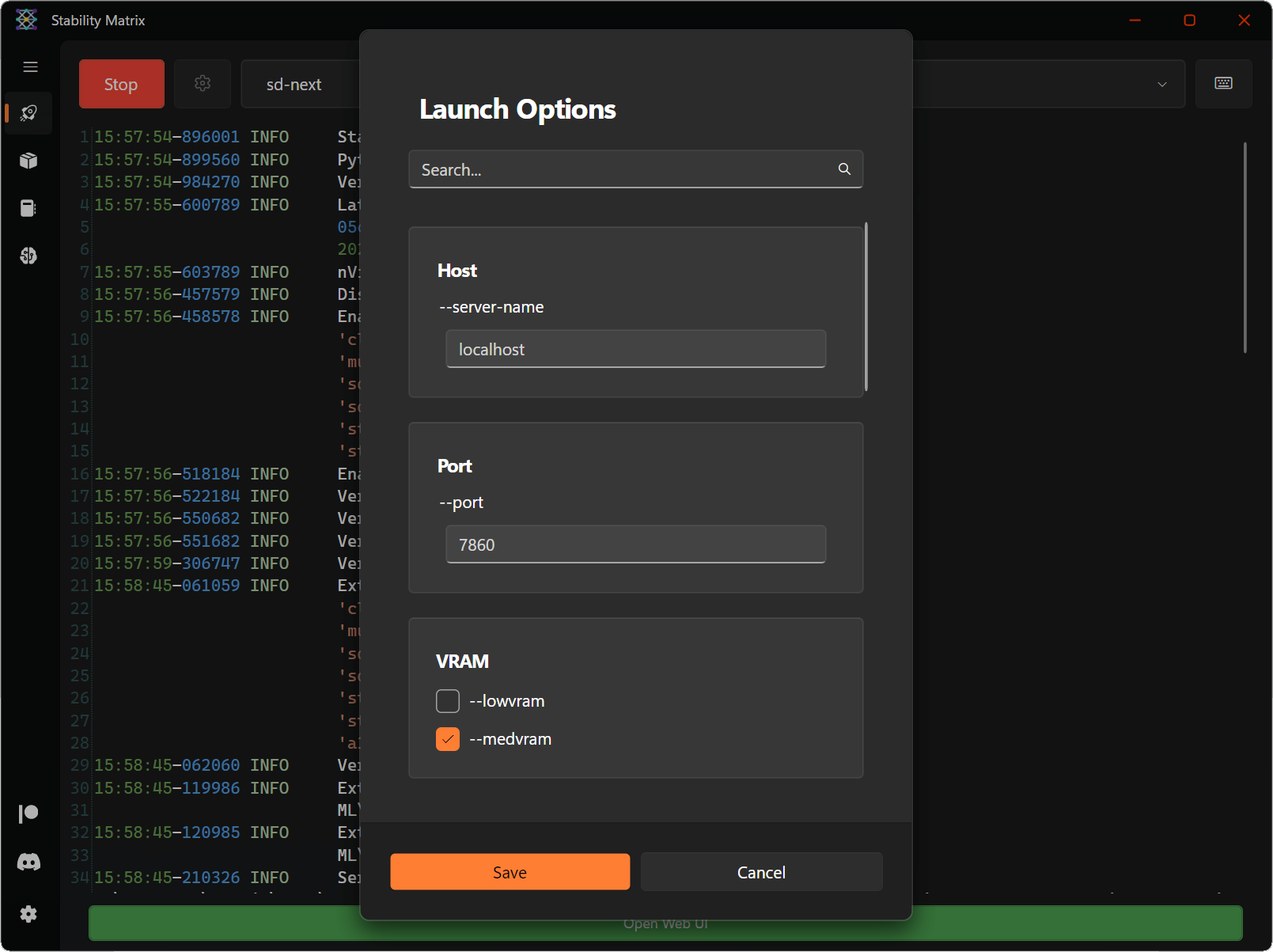StabilityMatrix
StabilityMatrixとは、Stable Diffusionのメンドウな環境構築をワンクリック近くまで簡素化した環境構築アプリケーション&ランチャーです。
Stable Diffusionは、テキストから画像を生成するAIプログラムです。以下のようにコマンドに設定を足してエンターキーで起動します。
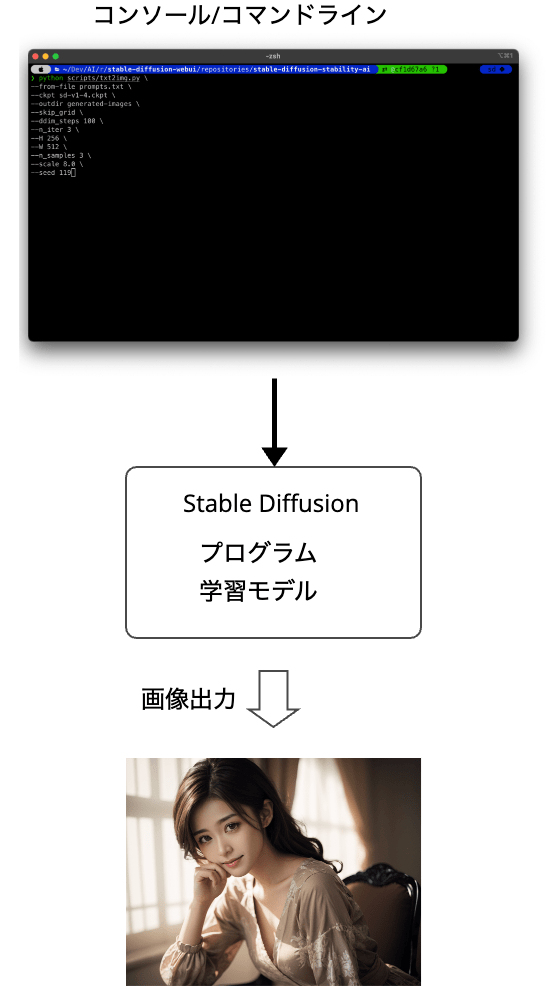
ところが、コマンドに追加する設定は、プロンプトだけでも長ければ数百文字になります。
- 入力も大変
- タイプミス
- 設定の再利用が難しい
などの理由から、GUI(グラフィック・ユーザー・インターフェース)で操作できるフロント側アプリケーションが有志により開発されています。
事実上の標準となっているのが、Stable Diffusion WebUI(AUTOMATIC1111)です。
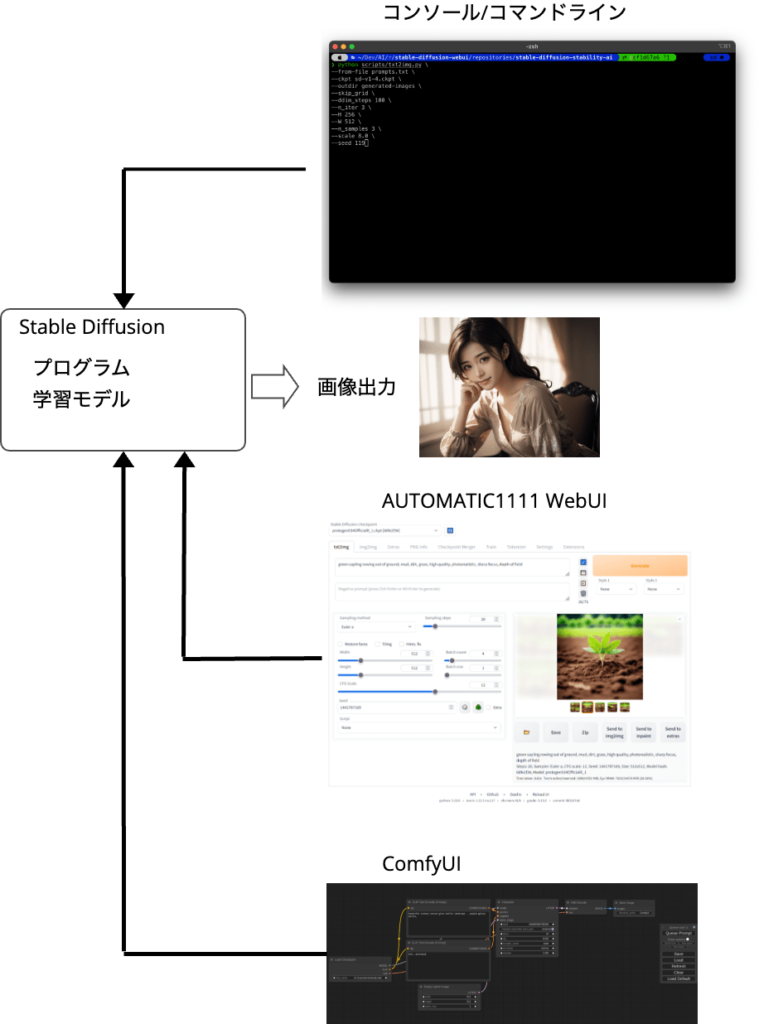
フロント側とバック側のStable Diffusionは、同じマシンでの稼働は必要なくネットワーク(Internet)で接続できれば別マシンでの使用が可能です。そのため、フロント側はブラウザを使ってアクセスするものが多いです。
また、フロント側はそれぞれの特徴をもつため、生成する画像や枚数などで切り替えて使うこともできます。
ただし、使用する学習モデル、LoRAなどの管理が重複するため管理が複雑にもなります。
複数フロントアプリケーションの問題を解決
上記の問題を解決するために開発されているのが、StabilityMatrixで以下の機能を持っています。。
- バックエンドのStable Diffusionまでをワンクリックインストール
- 学習モデル、LoRAの共有化
- ワンクリック起動(ランチャー)
- 直接できるCivitAIでの学習モデル、LoRAの検索・ダウンロード
StabilityMatrixのインストール
へアクセスし最新バージョンをダウンロードしてください。2023年9月5日時点では、v2.3.4が最新です。
Windows用は、「StabilityMatrix-win-x64.zip」をダウンロードし解凍します。
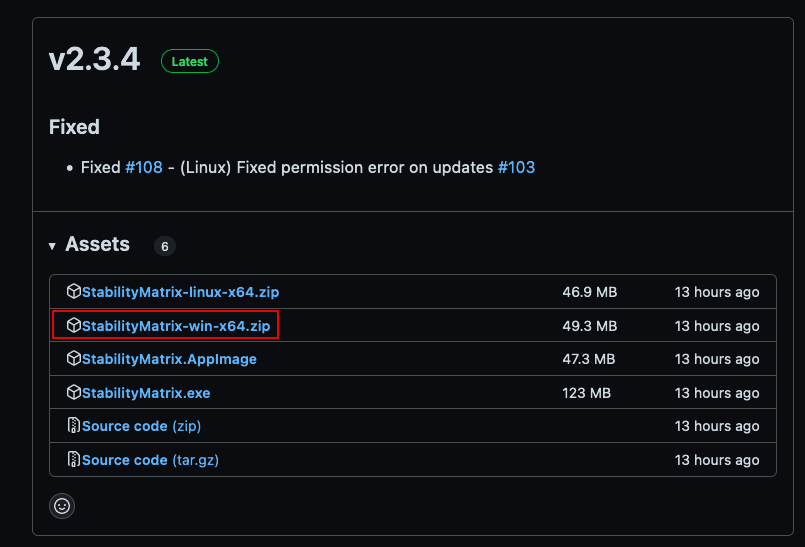
解凍すると、「StabilityMatrix.exe」が出来上がります。これも圧縮ファイルですので、再度ダブル・クリックします。
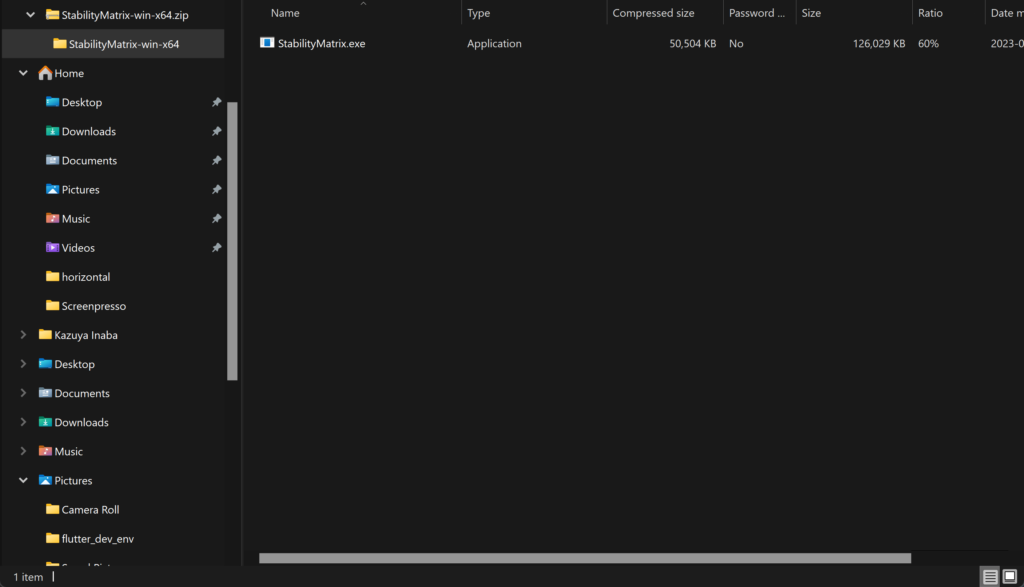
「全て展開するか?」と尋ねられますので、「Extract all」をクリックします。
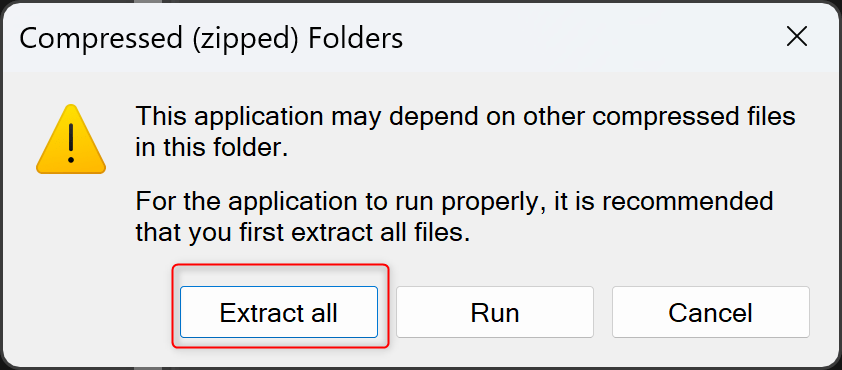
解凍先フォルダを尋ねられますので、そのまま「Extact」をクリックします。
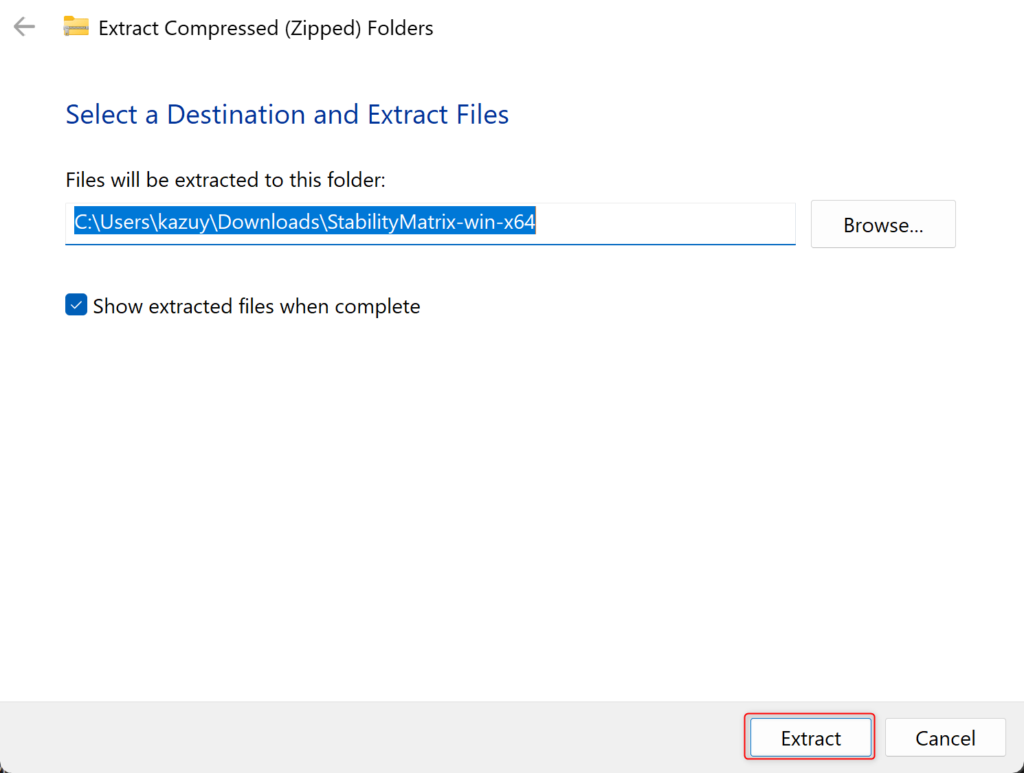
今度は、インストールファイルが出来上がりましたので、ダブル・クリックし実行します。
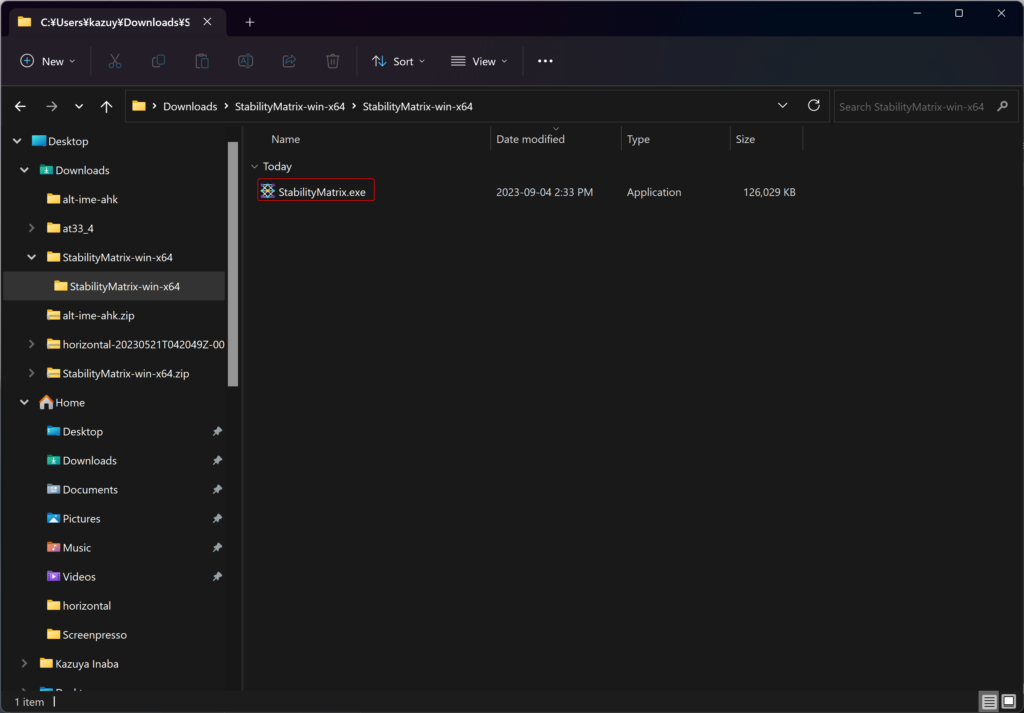
Windows Difender SmartScreenが実行を止めますが、「Run」で続けます。
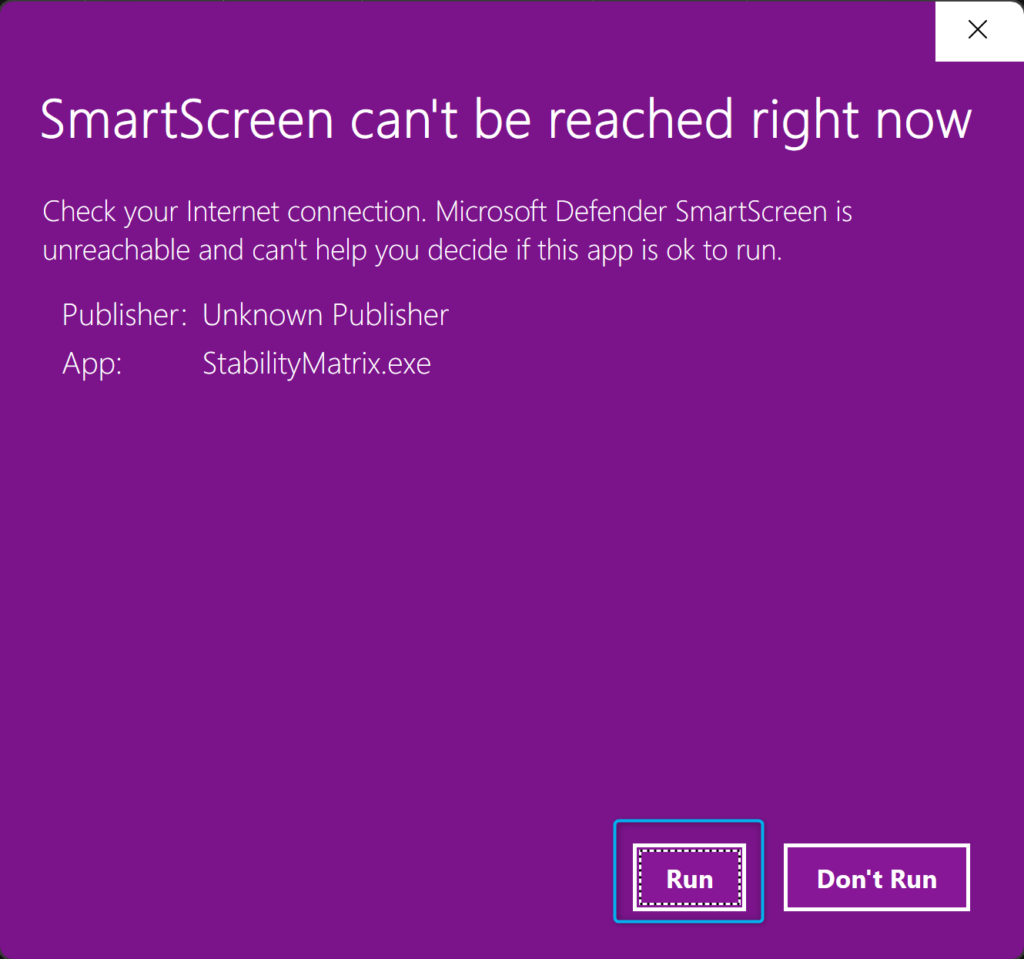
インストール要件を確認します。2GBのビデオメモリしかありませんがインストール自体は可能なようです。
ライセンスに同意するにチェックを入れ「Continue」ボタンをクリックします。
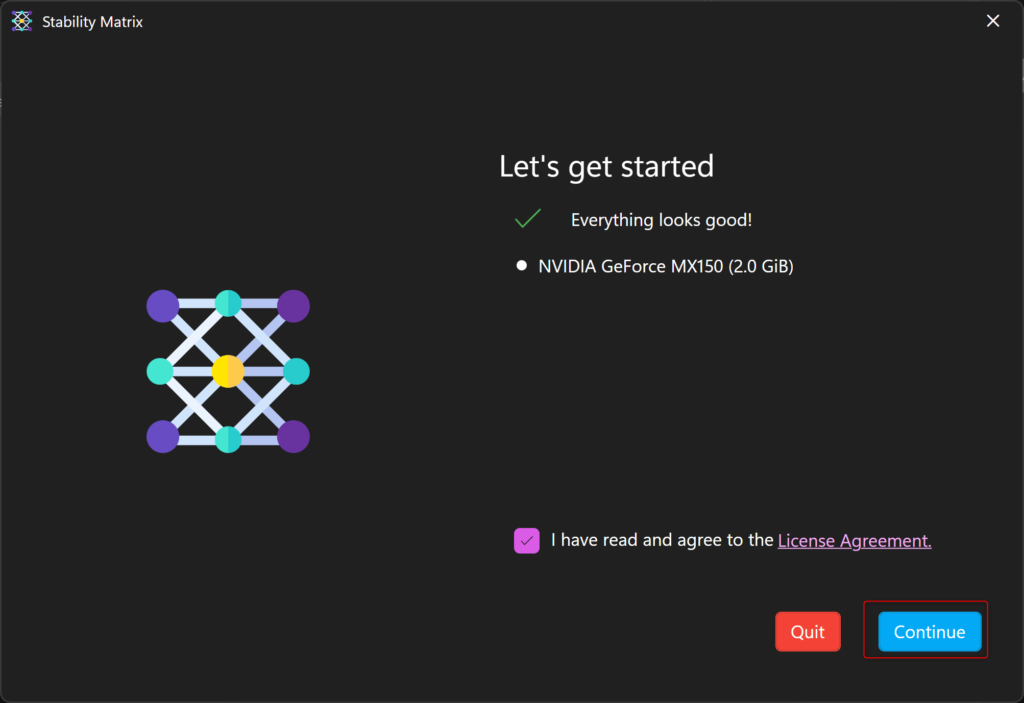
複数のフロント側アプリケーションで共有するデータフォルダを指定します。「Continue」をクリックして続けます。
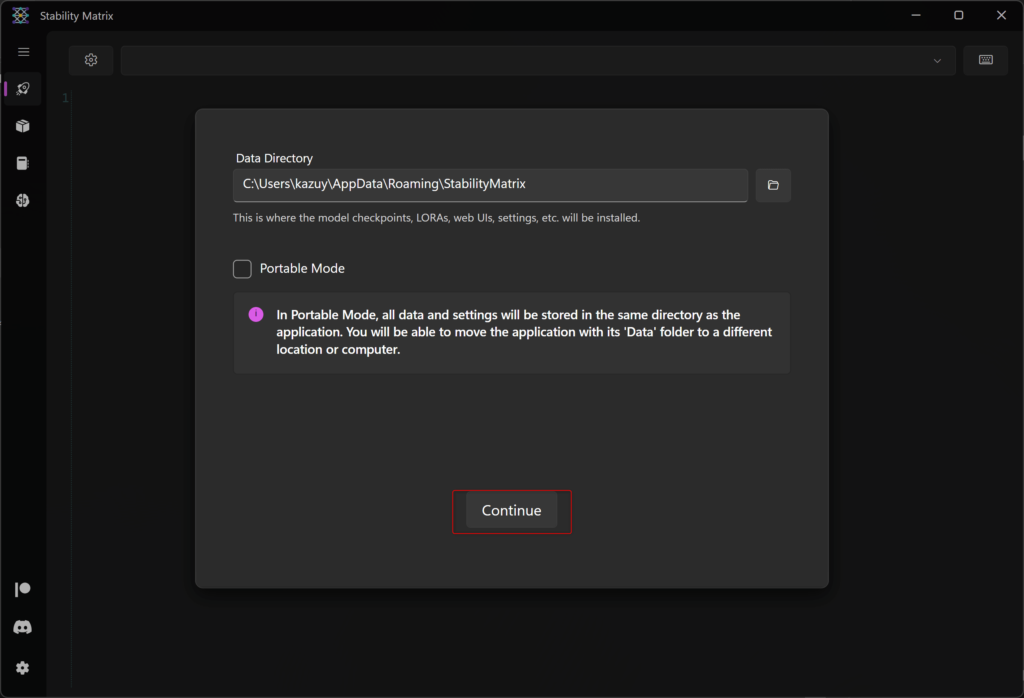
複数のアプリケーションをインストール可能ですが、一度にひとつのアプリケーションしかインストール出来ませんので順番にインストールします。
最初は、事実上標準「Stable Diffusion WebUI By AUTOMATIC1111」を選択し「Install」ボタンをクリックします。
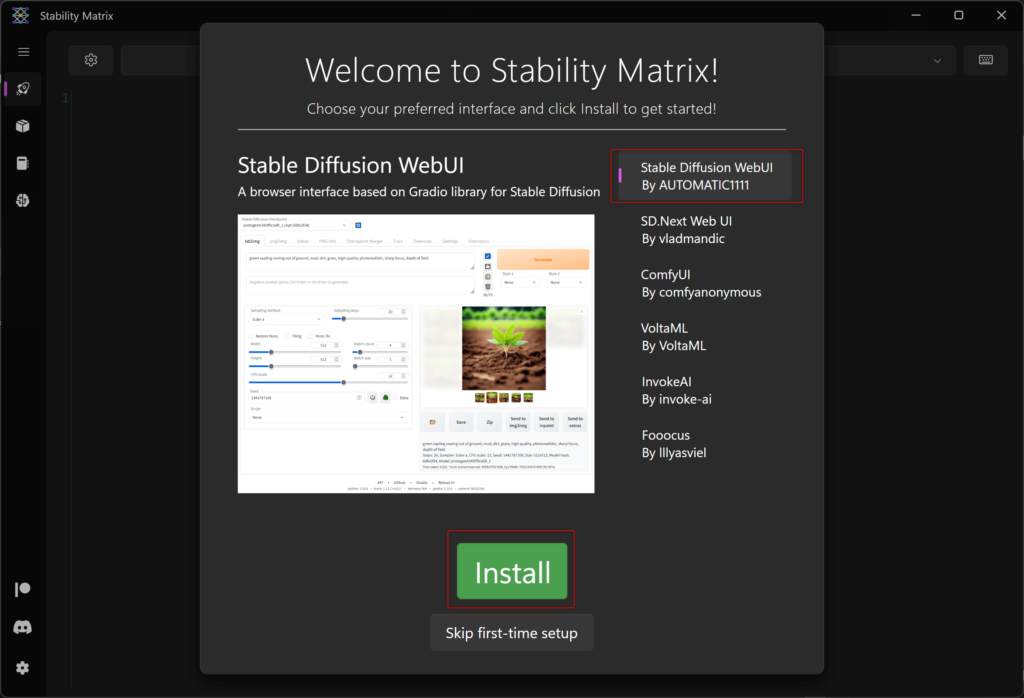
インストールが開始されます。インストール中に別のウィンドウが開き「Microsoft C++のランタイム」のインストールが求められますのでインストールしてください。
気づかないと後でエラーになりますが、その時にインストールできます。
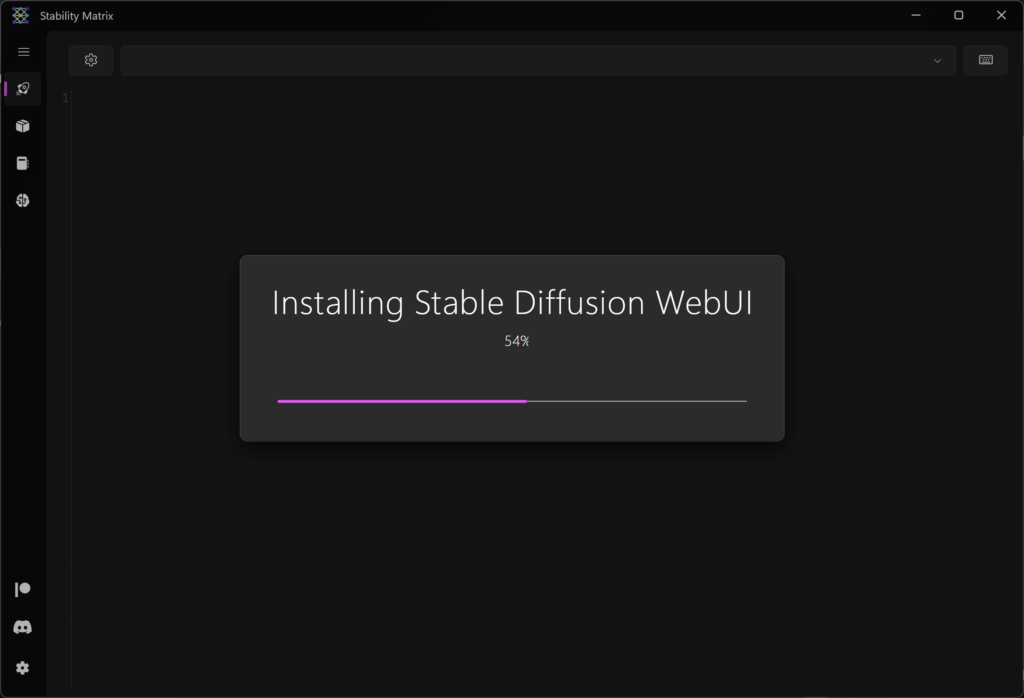
インストールが完了しましたので、起動するフロント側を選択し「Launch」ボタンをクリックします。
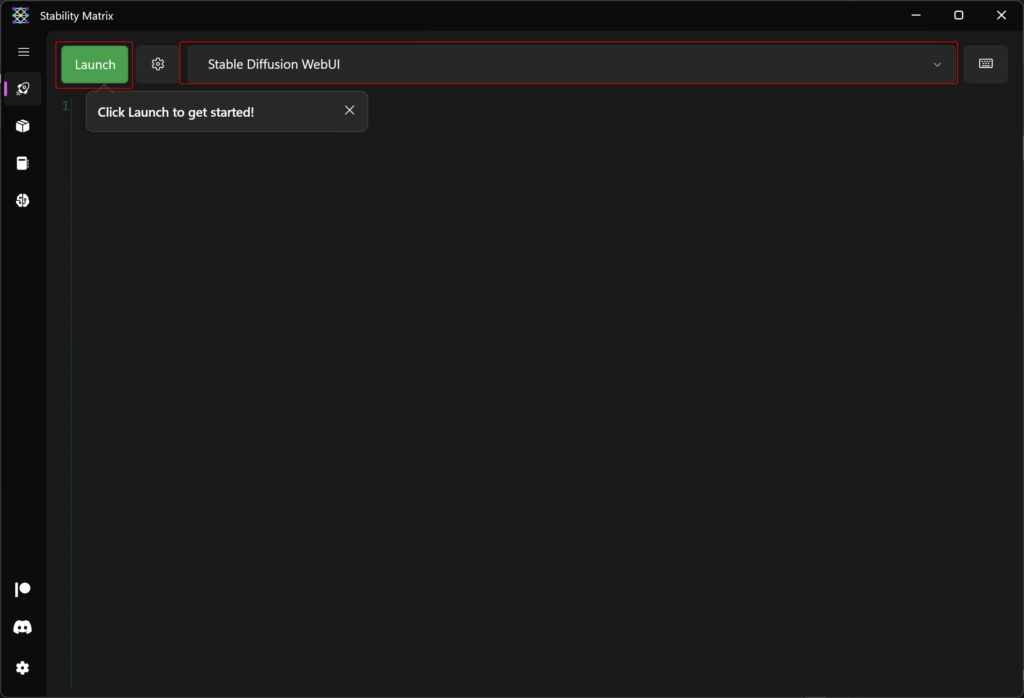
エラーが出て止まりました。ビデオカードがCuda(NVidia製AIプラットフォーム)対応でないために、起動オプションに「–skip-torch-cuda-test」を追加するように言われました。
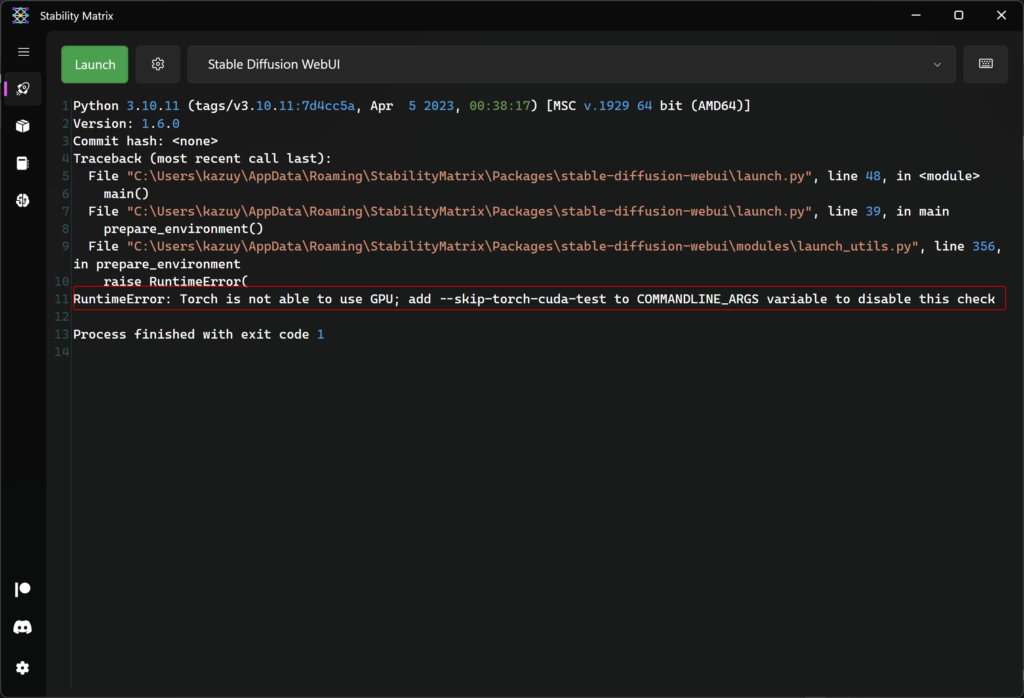
歯車アイコンをクリックし、起動オプションで「Skip Torch CUDA Check」をONにします。
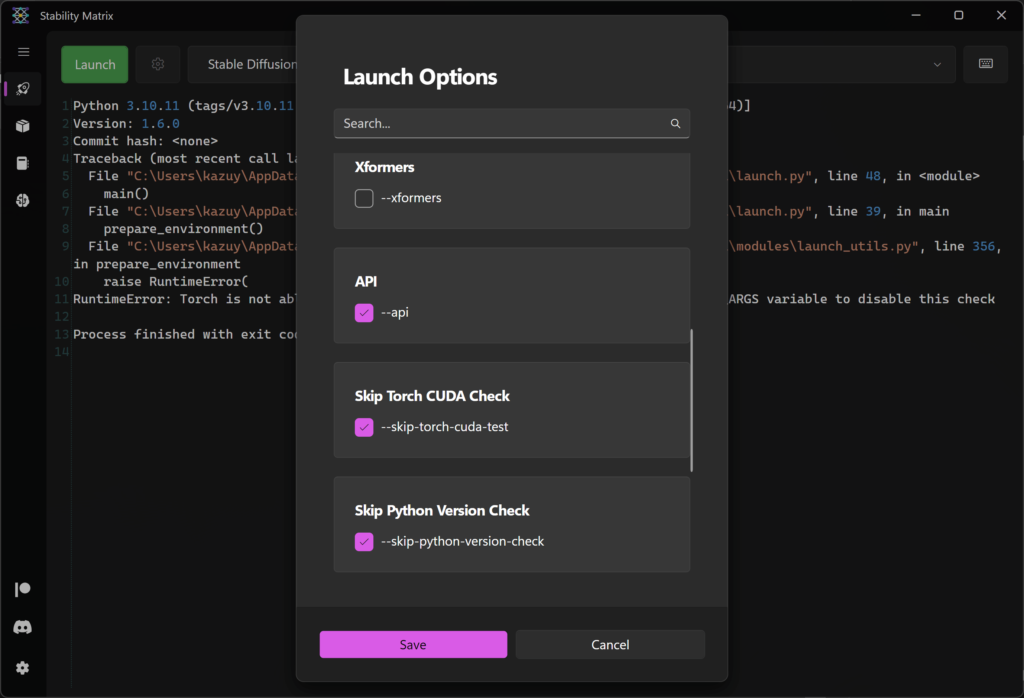
再度「Launch」ボタンをクリックしますが、エラーで止まりました。Microsoft社のC++ランタイムがインストールされていないと行っています。
エラーメッセージにあるURLをクリックしてランタイムをダウンロードします。
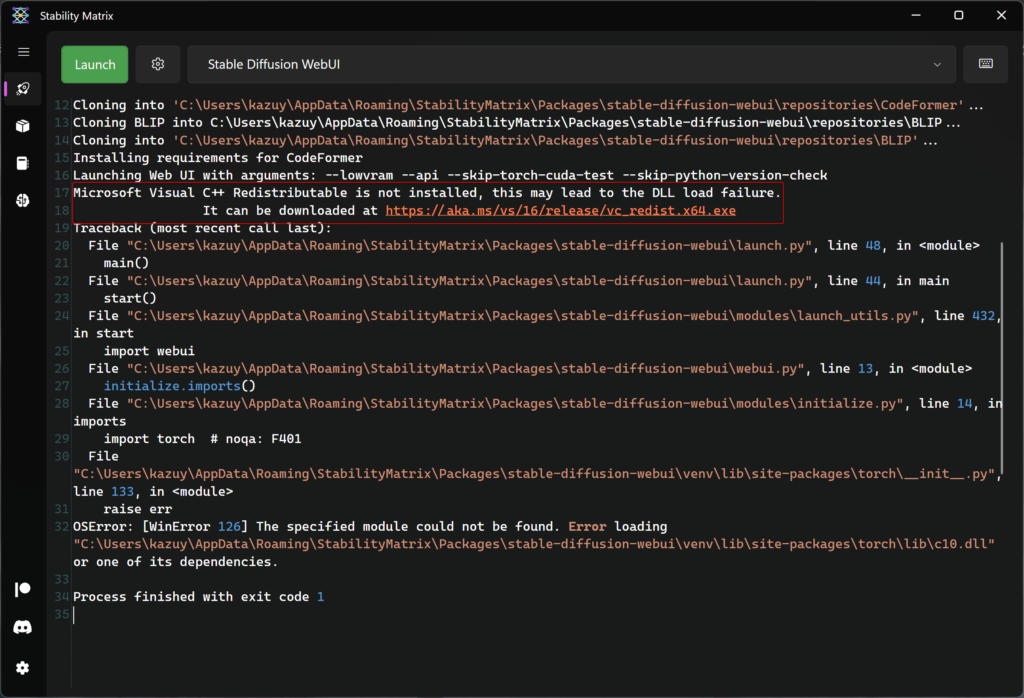
ダウンロードしたランタイムをダブル・クリックするとインストールが開始されますので、規約に同意するにチェックを入れ「Install」ボタンをクリックします。
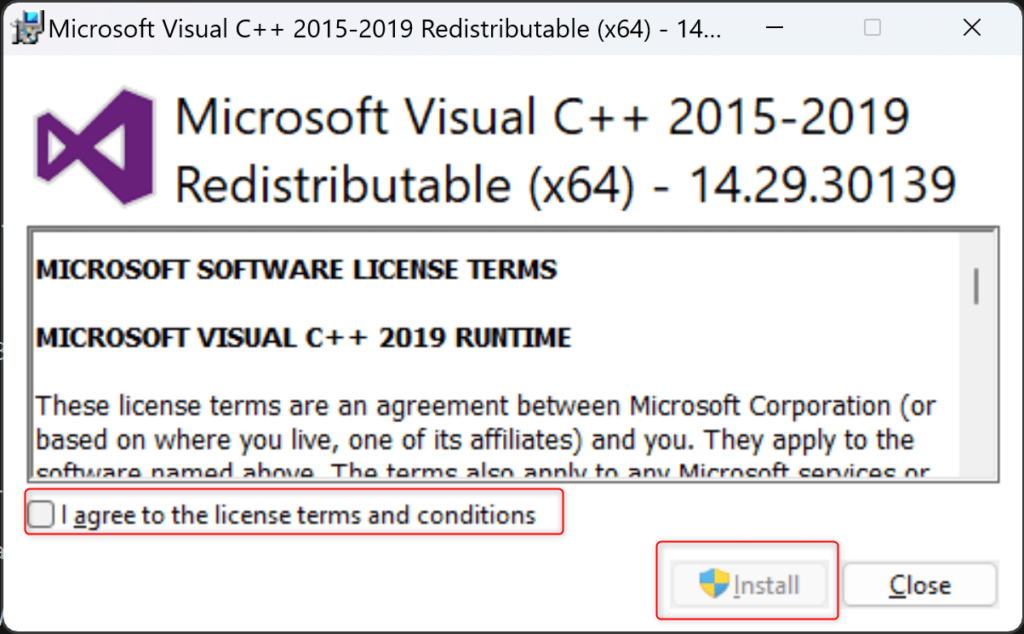
再度「Launch」ボタンで起動すると問題無くWebUIが起動しました。
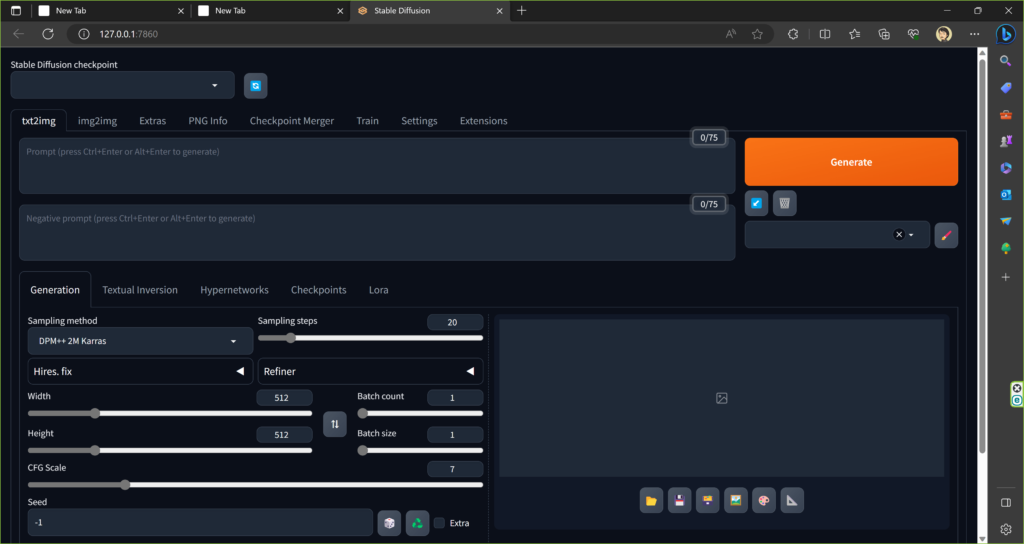
StabilityMatrixの左側メニューのCheckpointをクリックすると、学習モデルやLoRAをドラッグ&ドロップで追加できます。
ここに追加したものは、フロントアプリケーションで共有できます。
別なフロントアプリケーションをインストールする際には、「Package」をクリックします。
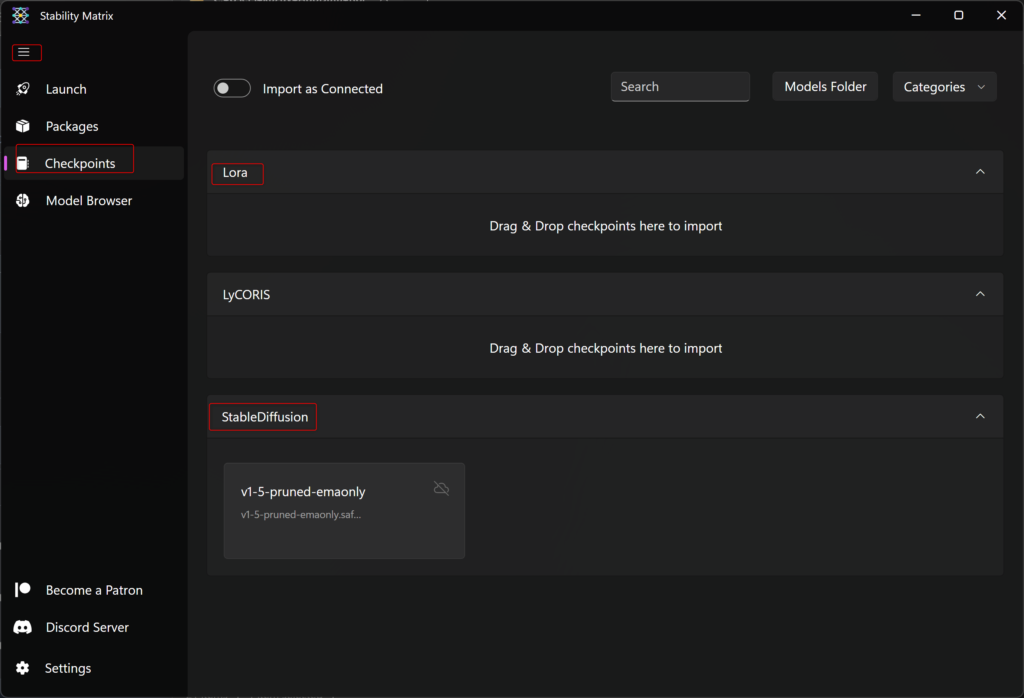
以上で、StabilityMatrixのインストールは完了です。